
אם אתה מפעיל הרבה תהליכים שונים באותו זמן, אתה יכול לשכוח אילו הם פועלים עם הרשאות ESSLATED (Admin). באפשרותך להשתמש במנהל המשימות ב- Windows 11 כדי לגלות במהירות.
כדי לגלות אילו תהליכים אתה פועל עם הרשאות ניהול , יהיה עליך להציג עמודה מיוחדת במנהל המשימות שהוסתר כברירת מחדל. כדי להציג את הטור הזה, קדימה פתח את מנהל המשימות . באפשרותך לעשות זאת על-ידי הקשה על קיצור המקשים CTRL + SHIFT + ESC, או על-ידי לחיצה על סמל החיפוש בשורת המשימות של Windows, הקלדה "מנהל המשימות" בתיבה החיפוש ולאחר מכן לחיצה על אפליקציית מנהל המשימות בתוצאות החיפוש.
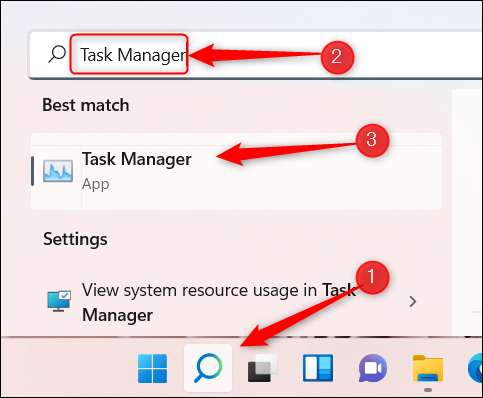
חלון מנהל המשימות יופיע. לחץ על "פרטים נוספים" בתחתית החלון.

לאחר לחיצה, הרבה מידע שונה על התהליכים הפועלים יופיעו, כמו גם תפריט כותרת. בתפריט כותרת זה, לחץ על הכרטיסייה "פרטים".
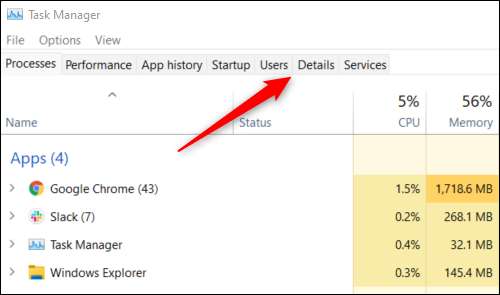
במסך הפרטים, תראה כמה עמודות המציגות מידע שונים על כל תהליך. מקש ימני כל כותרות העמודות, כגון "שם", "PID", מעמד, "וכן הלאה. כעת לחץ על "בחר עמודות" בתפריט ההקשר שמופיע.
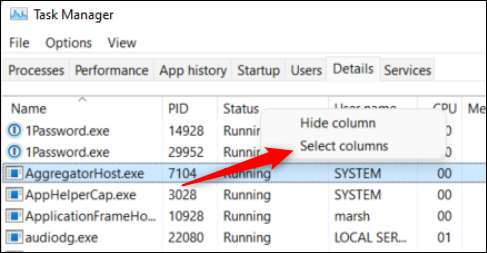
חלון בחר עמודות יופיע. זה המקום שבו תוכל לבחור סוגי עמודה שונים שיוצגו בכרטיסייה 'פרטי המשימה'. גלול למטה עד שתמצא "מוגבה", סמן את התיבה לידו ולאחר מכן לחץ על "אישור".
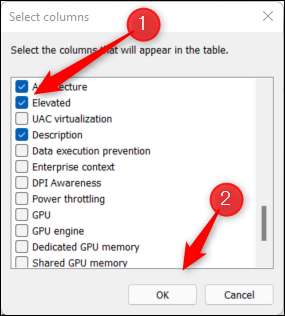
העמודה הגבוהה תופיע כעת במנהל המשימות.
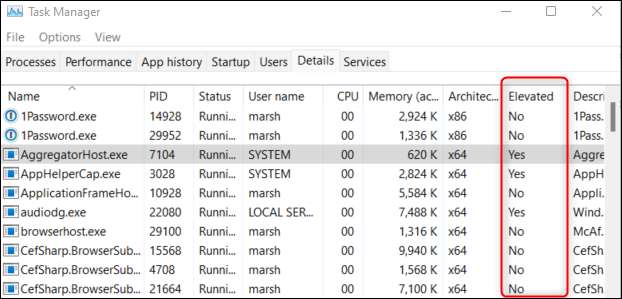
אם לתהליך יש "כן" בעמודה מוגברת, תהליך זה פועל עם הרשאות ניהול.
זה כל מה שיש לזה. אתה יכול לרוץ כמעט כל יישום ב- Windows 11 עם הרשאות ניהוליות, כולל סייר קובץ . אל תשכח את זה חשבונות משתמשים במערכת יכולים להיות בעלי הרשאות ניהול , גם כן.
קָשׁוּר: כיצד לשנות חשבון משתמש למנהל המערכת ב- Windows 10 ו -11







